Zaktualizuj BIOS w MSI
Funkcjonalność i interfejs systemu BIOS powodują przynajmniej kilka poważnych zmian, które są rzadkością, więc nie trzeba ich regularnie aktualizować. Jednakże, jeśli zmontowałeś nowoczesny komputer, ale płyta główna MSI ma przestarzałą wersję, zaleca się, abyś pomyślał o jej aktualizacji. Informacje, które zostaną opisane poniżej, odnoszą się tylko do płyt głównych MSI.
Spis treści
Funkcje techniczne
W zależności od tego, jak zdecydowałeś się uaktualnić, będziesz musiał pobrać specjalne narzędzie dla Windows lub pliki samego oprogramowania.
Jeśli zdecydujesz się na aktualizację z wbudowanego narzędzia BIOS lub linii DOS, będziesz potrzebować archiwum z plikami instalacyjnymi. W przypadku narzędzia dołączonego do systemu Windows pobieranie plików instalacyjnych może nie być konieczne z góry, ponieważ narzędzie może pobierać wszystko z serwerów MSI (w zależności od wybranego typu instalacji).
Zaleca się stosowanie standardowych metod instalowania aktualizacji systemu BIOS - wbudowanych narzędzi lub linii DOS. Aktualizacja za pomocą interfejsu systemu operacyjnego jest niebezpieczna, ponieważ w przypadku jakiegokolwiek błędu istnieje ryzyko zawieszenia procesu, co może prowadzić do poważnych konsekwencji aż do awarii komputera.
Etap 1: Przygotowawczy
Jeśli zdecydujesz się użyć standardowych metod, musisz odpowiednio się przygotować. Po pierwsze, musisz znać wersję BIOS, programistę i model płyty głównej. Wszystko to jest konieczne, abyś mógł pobrać poprawną wersję systemu BIOS dla swojego komputera i utworzyć kopię zapasową istniejącego.
W tym celu można używać zarówno wbudowanych narzędzi systemu Windows, jak i oprogramowania innych firm. W takim przypadku druga opcja jest bardziej wygodna, dlatego kolejna instrukcja krok po kroku jest rozważana w przykładzie programu AIDA64 . Posiada przyjazny dla użytkownika interfejs w języku rosyjskim i duży zestaw funkcji, ale jest płatny (chociaż istnieje okres demonstracyjny). Instrukcja wygląda następująco:
- Po otwarciu programu, przejdź do "Płyty systemowej" . Możesz to zrobić za pomocą ikon w głównym oknie lub pozycji w lewym menu.
- Analogicznie do poprzedniego kroku, musisz przejść do pozycji "BIOS" .
- Znajdź kolumny "Producenci BIOS" i "Wersja BIOS" tam . Będą zawierać wszystkie niezbędne informacje na temat aktualnej wersji, która jest pożądana gdzieś do zapisania.
- Z interfejsu programu można również pobrać aktualizację przez bezpośredni link do oficjalnego zasobu, który znajduje się naprzeciwko pozycji "Aktualizacja BIOSu" . Zaleca się jednak niezależne wyszukiwanie i pobranie najnowszej wersji na stronie producenta płyty głównej, ponieważ link z tego programu może prowadzić do strony pobierania wersji, która nie jest aktualna.
- W ostatnim kroku musisz przejść do sekcji "Płyta systemowa" (tak jak w drugim akapicie instrukcji) i znaleźć tam pole "Właściwości płyty systemowej" . Naprzeciw linii "Płyta systemowa" powinna być pełna nazwa, która jest przydatna do znalezienia najnowszej wersji na stronie producenta.
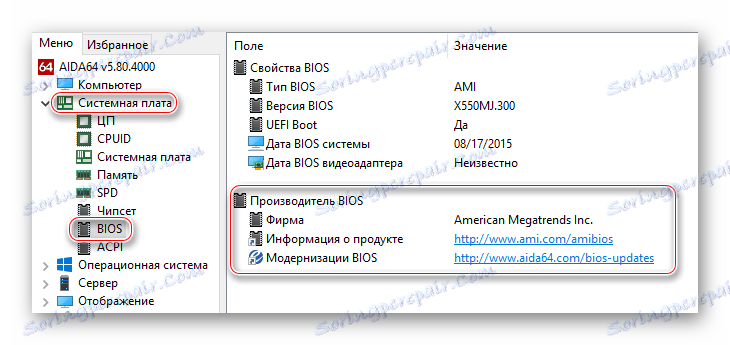
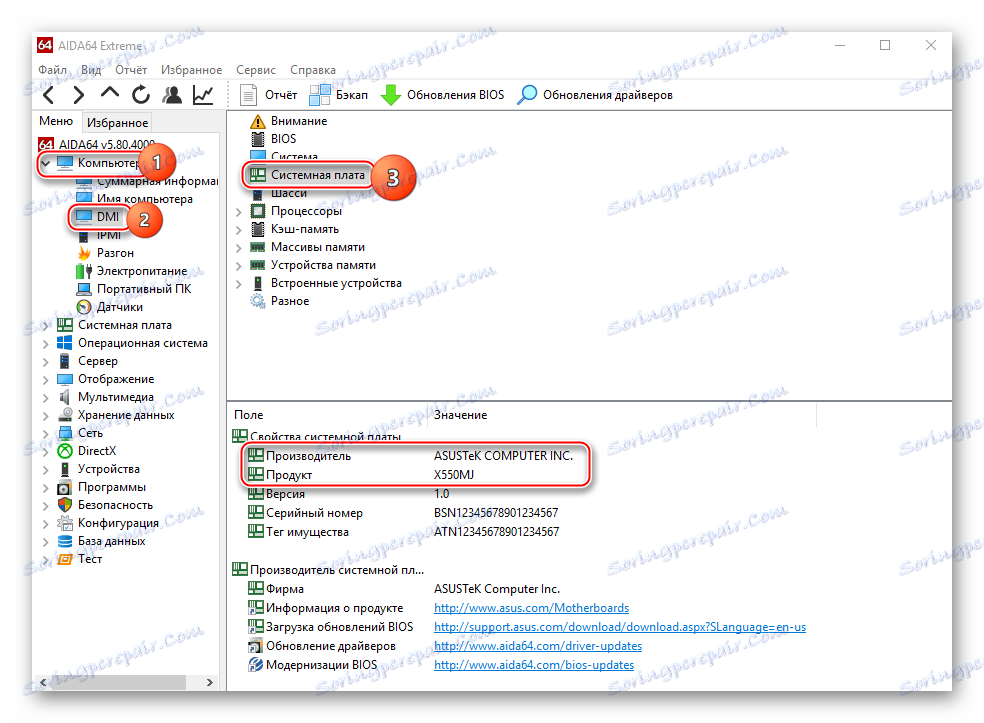
Teraz pobierz wszystkie pliki do aktualizacji BIOS z oficjalnej strony MSI, korzystając z tego przewodnika:
- W witrynie użyj ikony wyszukiwania znajdującej się w prawym górnym rogu ekranu. Wprowadź pełną nazwę płyty głównej w linii.
- Znajdź go w wynikach i pod krótkim opisem, wybierz element "Pobrane" .
- Zostaniesz przeniesiony na stronę, na której możesz pobrać różne oprogramowanie do swojej płyty. W górnej kolumnie wybierz "BIOS" .
- Ze wszystkich przedstawionych list wersji pobierz pierwszą z nich, ponieważ jest najnowsza w danym momencie dla Twojego komputera.
- Ponadto na ogólnej liście wersji spróbuj znaleźć swoją aktualną wersję. Jeśli ją znajdziesz, pobierz ją również. Jeśli to zrobisz, będziesz mógł w każdej chwili wrócić do poprzedniej wersji.
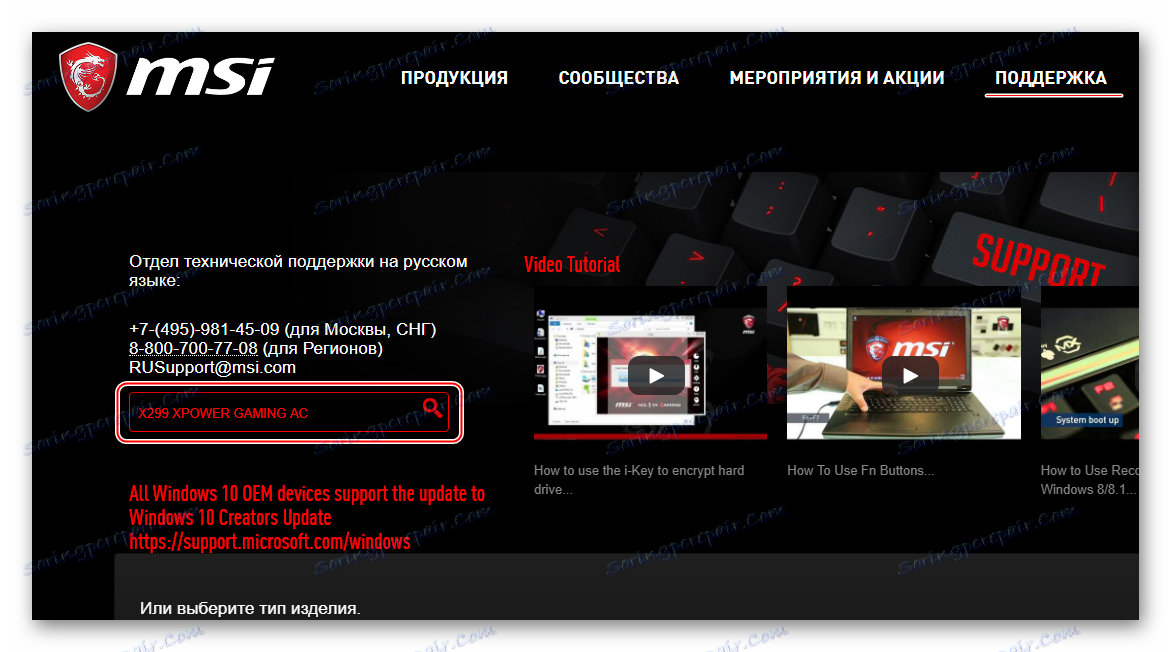
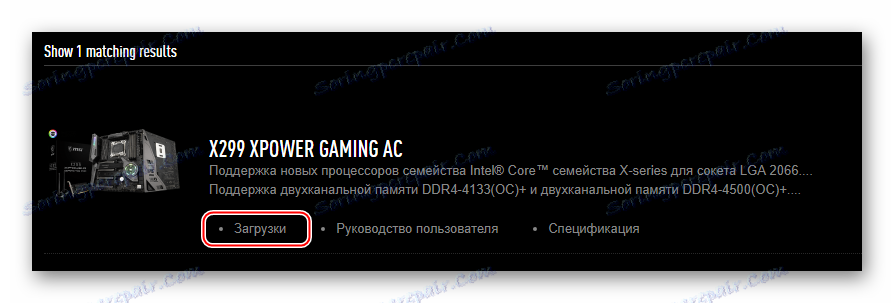
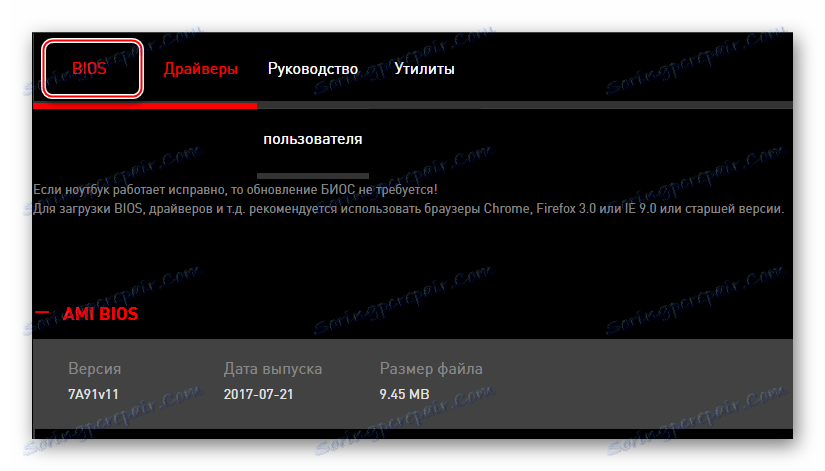
Aby instalacja była standardową metodą, należy wcześniej przygotować napęd USB lub płytę CD / DVD-ROM. Sformatuj nośnik w systemie plików FAT32 i przenieś pliki instalacyjne systemu BIOS z pobranego archiwum. Zobacz, że wśród plików znajdują się elementy z rozszerzeniami BIO i ROM . Bez nich aktualizacja nie będzie możliwa.
Krok 2: Reflash
W tym momencie rozważ standardową metodę flashowania za pomocą wbudowanego narzędzia BIOS. Ta metoda jest dobra, ponieważ jest odpowiednia dla wszystkich urządzeń z MSI i nie wymaga żadnych dodatkowych prac poza tymi omówionymi powyżej. Natychmiast po usunięciu wszystkich plików z dysku flash USB możesz przejść bezpośrednio do aktualizacji:
- Najpierw upewnij się, że komputer uruchamia się z dysku USB. Uruchom ponownie komputer i wprowadź BIOS za pomocą klawiszy od F2 do F12 lub Delete .
- Tam ustaw prawidłowy priorytet uruchamiania, tak aby pierwotnie pochodził z nośnika, a nie z twardego dysku.
- Zapisz zmiany, a następnie uruchom ponownie komputer. Aby to zrobić, możesz użyć klawisza szybkiego F10 lub elementu w menu "Zapisz i wyjdź" . Ta druga opcja jest bardziej niezawodna.
- Po przeprowadzeniu manipulacji w interfejsie podstawowego systemu wejściowego komputer uruchomi się z nośnika. Po wykryciu plików instalacyjnych systemu BIOS zostanie zaproponowanych kilka opcji działania z mediami. Aby zaktualizować, wybierz element o następującej nazwie: "Aktualizacja BIOS z dysku" . Nazwa tego przedmiotu może się nieznacznie różnić, ale znaczenie będzie takie samo.
- Teraz wybierz wersję, którą chcesz zaktualizować. Jeśli kopia zapasowa bieżącej wersji systemu BIOS nie została zapisana na dysku flash USB, dostępna będzie tylko jedna wersja. Jeśli zrobiłeś kopię i przeniosłeś ją do przewoźnika, to uważaj na tym etapie. Nie instaluj przez pomyłkę starej wersji.
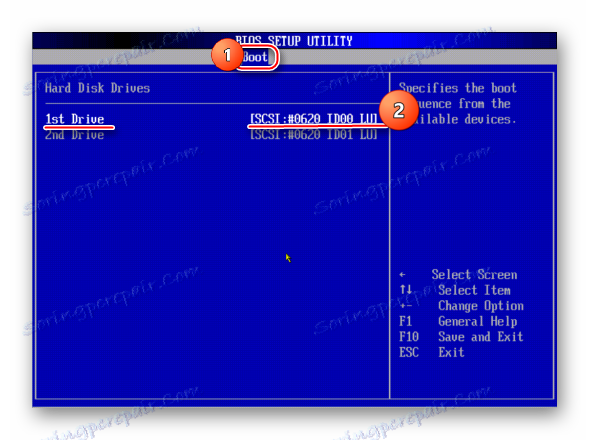
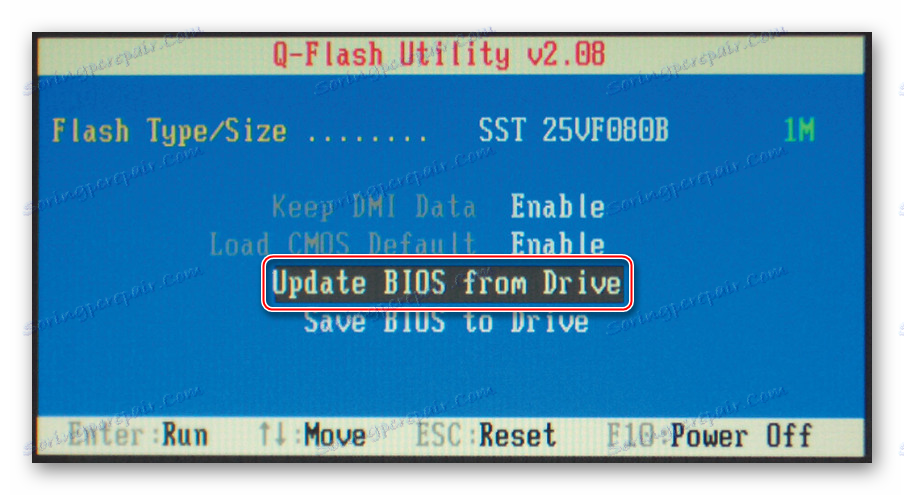
Lekcja: Jak zainstalować rozruch komputera z dysku flash USB
Metoda 2: Aktualizacja z systemu Windows
Jeśli nie jesteś bardzo doświadczonym użytkownikiem komputera, możesz spróbować przeprowadzić aktualizację za pomocą specjalnego narzędzia dla systemu Windows. Ta metoda jest odpowiednia tylko dla użytkowników stacjonarnych komputerów z płytami głównymi z MSI. Jeśli masz laptopa, zdecydowanie zaleca się powstrzymanie się od tej metody, ponieważ może to spowodować nieprawidłowe działanie. Warto zauważyć, że narzędzie nadaje się również do tworzenia bootowalnego napędu flash do aktualizacji za pośrednictwem linii DOS. Jednak oprogramowanie jest odpowiednie tylko do aktualizacji przez Internet.
Instrukcje dotyczące pracy z narzędziem MSI Live Update są następujące:
- Włącz narzędzie i przejdź do sekcji "Live Update" , jeśli nie jest domyślnie otwarta. Można go znaleźć w górnym menu.
- Aktywuj elementy "Skanowanie ręczne" i "MB BIOS" .
- Teraz kliknij przycisk "Skanuj" u dołu okna. Zaczekaj, aż skanowanie się zakończy.
- Jeśli narzędzie wykryło nową wersję BIOSu dla twojej płyty, wybierz tę wersję i kliknij przycisk "Pobierz i zainstaluj" , który się pojawi. W starszych wersjach narzędzia najpierw musisz wybrać wersję, którą jesteś zainteresowany, następnie kliknąć "Pobierz" , a następnie wybrać pobraną wersję i kliknąć "Zainstaluj" (powinna pojawić się zamiast "Pobierz" ). Pobieranie i przygotowanie do instalacji zajmie trochę czasu.
- Po zakończeniu procesu przygotowawczego otworzy się okno, w którym należy określić ustawienia instalacji. Zaznacz "W trybie Windows" , kliknij "Dalej" , przeczytaj informacje w następnym oknie i kliknij przycisk "Start" . W niektórych wersjach ten krok można pominąć, ponieważ program natychmiast przechodzi do instalacji.
- Cała procedura aktualizacji za pośrednictwem systemu Windows nie powinna zająć więcej niż 10-15 minut. W tym momencie system operacyjny może zostać ponownie uruchomiony jeden lub dwa razy. Narzędzie powinno powiadomić Cię, gdy instalacja zostanie zakończona.

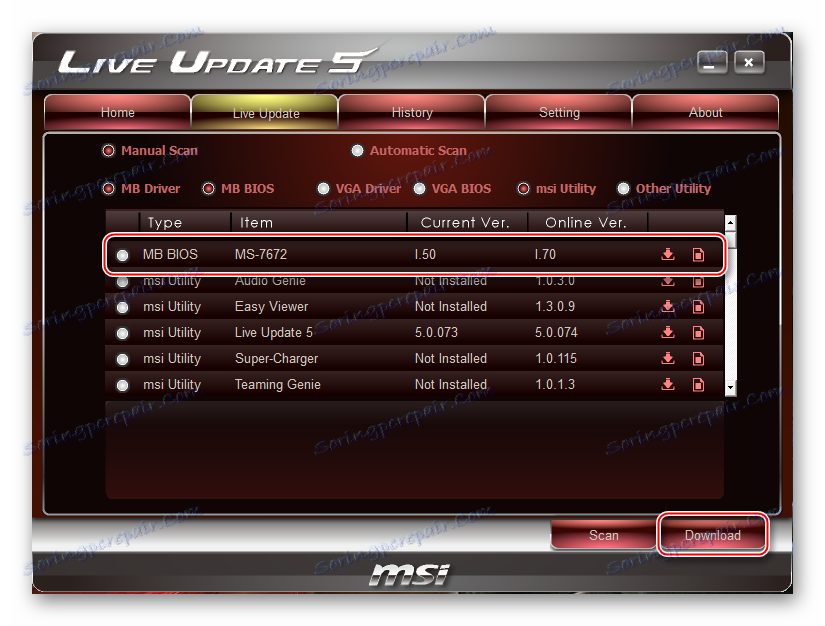
Metoda 3: Przez linię DOS
Ta metoda jest nieco myląca, ponieważ oznacza utworzenie specjalnego rozruchowego dysku flash USB pod DOS-em i pracę w tym interfejsie. Niedoświadczonym użytkownikom nie zaleca się aktualizowania przy użyciu tej metody.
Aby utworzyć dysk flash z aktualizacją, będziesz potrzebował narzędzia MSI Live Update z poprzedniej metody. W takim przypadku program pobiera również wszystkie niezbędne pliki z oficjalnych serwerów. Poniższe czynności są następujące:
- Włóż dysk flash USB i otwórz MSI Live Update na komputerze. Przejdź do sekcji "Live Update" , która znajduje się w górnym menu, jeśli nie została domyślnie otwarta.
- Teraz umieść pola wyboru obok "MB BIOS" i "Skanowanie ręczne" . Kliknij przycisk Skanuj .
- Podczas skanowania narzędzie określi, czy dostępne są jakieś aktualizacje. Jeśli tak, przycisk "Pobierz i zainstaluj" pojawi się poniżej. Kliknij na niego.
- Otworzy się osobne okno, w którym należy zaznaczyć pole wyboru "W trybie DOS (USB)" . Następnie kliknij "Dalej" .
- Teraz w górnym polu "Docelowy dysk" wybierz dysk USB i kliknij "Dalej" .
- Poczekaj na powiadomienie o pomyślnym utworzeniu rozruchowego dysku flash USB i zamknij program.

Teraz musisz pracować w interfejsie DOS. Aby wprowadzić i wykonać wszystko poprawnie, zaleca się skorzystanie z tej instrukcji krok po kroku:
- Uruchom ponownie komputer i wejdź do BIOS-u. Tam wystarczy umieścić rozruch komputera z dysku flash USB.
- Teraz zapisz ustawienia i wyjdź z BIOS-u. Jeśli zrobiłeś wszystko poprawnie, to po wyjściu powinien pojawić się interfejs DOS (wygląda prawie tak samo jak "Wiersz poleceń" w Windowsie).
- Teraz wprowadź to polecenie:
C:>AFUD4310 версия_прошивки.H00 - Cała instalacja zajmie nie więcej niż 2 minuty, po upływie których konieczne będzie ponowne uruchomienie komputera.
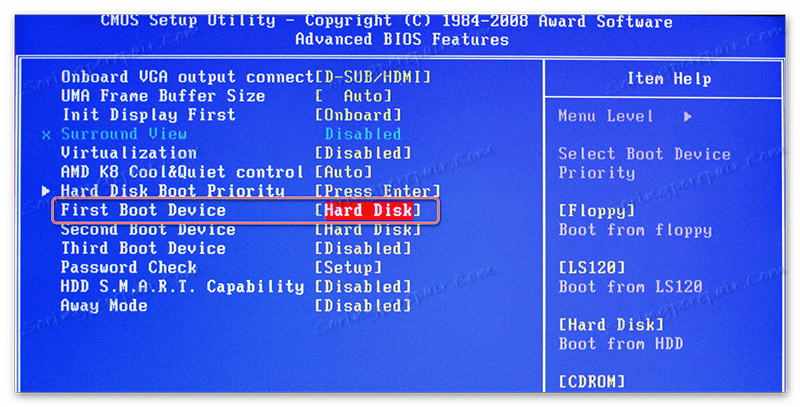
Aktualizacja BIOSu na komputerach MSI / laptopach nie jest tak trudna, poza tym istnieje wiele różnych sposobów, więc możesz wybrać najbardziej optymalną opcję dla siebie.